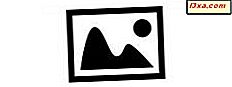Gần đây tôi gặp phải các vấn đề lạ với màn hình LCD của Asus 27. Khi tôi cắm nó vào, hình ảnh hiển thị không lấp đầy toàn bộ màn hình, mọi thứ bị mờ và có vẻ như đã xảy ra sự cố với màn hình. bạn đang sử dụng card đồ họa AMD / ATI, đừng ngần ngại đọc hướng dẫn này, vì vấn đề này có thể được khắc phục tương đối nhanh và bạn không cần bất kỳ kỹ năng đặc biệt nào để thực hiện nó.
Mô tả sự cố: Không có hình ảnh toàn màn hình ở độ phân giải HD
Tôi có một card video AMD Radeon HD 6850 với màn hình Asus VS278 ở 27 ", có khả năng độ phân giải HD như 1920x1080. Lần đầu tiên tôi cắm nó, tôi không thể tin được mọi thứ khủng khiếp như thế nào: hình ảnh" tinh thể rõ ràng "mà tôi mong đợi Tất cả mọi thứ đã có một cái nhìn rửa sạch, hình ảnh hiển thị chỉ chiếm khoảng 90% của màn hình, các góc và lề của màn hình là màu đen và chất lượng hình ảnh là xấu.
Tất cả mọi thứ trông mờ, như thể hình ảnh đã được thu nhỏ lại và nhỏ hơn bởi một số thuật toán nhân tạo. Dưới đây bạn có thể thấy một hình ảnh của màn hình của tôi.

Tôi nghĩ có cái gì đó sai với màn hình của tôi và tôi sợ rằng tôi phải trả lại nó. Tuy nhiên, tôi dám làm một chút tìm kiếm và, với sự ngạc nhiên của tôi, tôi đã học được rằng vấn đề này không phải là hiếm như tôi nghĩ.
Nó xảy ra trên tất cả các loại màn hình, từ các nhà sản xuất đa dạng như Samsung, Asus hay Acer. Nó xảy ra trên tất cả các loại card video AMD / ATI, từ dòng AMD HD 4000 cũ hơn đến dòng AMD HD 6000 và 7000 mới hơn. Ngoài ra, vấn đề này không chỉ cụ thể cho một loại đầu ra video nhất định. Bạn có thể gặp nó khi sử dụng cả cáp HDMI hoặc DVI để kết nối card màn hình với màn hình. Sau đó, vấn đề có thể gặp phải cả trong Windows 7 và Windows 8 cũng như khi sử dụng nhiều phiên bản của Catalyst Control Center (CCC) ..
The Culprit: Thiết lập Scaling cho đầu ra Video AMD / ATI
Card đồ họa AMD / ATI có một cài đặt mở rộng trong trình điều khiển của chúng, cho biết card màn hình có nên thay đổi kích thước đầu ra video được truyền tới màn hình hay không. Trên một số màn hình có độ phân giải cao, đặc biệt là khi sử dụng độ phân giải 1920 x 1080, tỷ lệ không được cài đặt bởi trình điều khiển.

Các trình điều khiển AMD áp dụng một giá trị mở rộng mặc định và chúng có một thanh trượt mà bạn có thể sử dụng để thay đổi nó. Chi của nó được đặt tên là underscan và overscan :
- Overscan là khi hình ảnh được cạo ra bởi màn hình nhưng không phải bằng card màn hình. Đây không phải là vấn đề của thế giới hiện đại. Chỉ các TV và màn hình rất cũ được yêu cầu overscanning vì chúng sử dụng các công nghệ khác nhau để hiển thị hình ảnh. Cũ có nghĩa là màn hình được sản xuất trong những năm 1930 đến thập niên 1970.
Điều này có nghĩa là có các vùng "không an toàn" trên màn hình nơi hình ảnh có thể được cạo bỏ. Màn hình hiện đại có tích hợp overscan và bây giờ họ hiển thị những gì họ nhận được như là một đầu vào, pixel bằng pixel. Do đó, không có nguy cơ bị cạo hình ảnh. Đó là lý do tại sao trình điều khiển thẻ video cho phép bạn đặt chỉ số quá mức thành 0 và không đặt giá trị cao hơn. - Underscan là đối diện chính xác: card màn hình phải hạn chế kích thước của nó gửi tới màn hình, để chống lại overscan. Khi hình ảnh không được quét, như trường hợp ở đây, điều đó có nghĩa là thẻ video không xác định chính xác màn hình được kết nối với nó và khả năng của nó. Nó giả định có một nguy cơ cho hình ảnh bị cắt bỏ bởi màn hình. Do đó, nó đặt giá trị dưới lên tới 15% để chống lại vấn đề giả định.
Khắc phục sự cố: Thay đổi mức độ co giãn thành 0%
Vì màn hình hiện đại không có vấn đề quá tải, không cần thẻ video để chống lại vấn đề giả định này bằng cách nhấn mạnh đầu ra video được gửi tới nó.
Để giải quyết vấn đề này, hãy bắt đầu bằng cách cài đặt các trình điều khiển AMD / ATI mới nhất cho card màn hình của bạn và hệ điều hành bạn đang sử dụng. Bạn sẽ tìm thấy chúng ở đây: AMD Graphics Drivers & Software.
Mở Trung tâm Kiểm soát Động cơ Tầm nhìn AMD (hoặc Trung tâm Kiểm soát Chất xúc tác được đặt tên trong các phiên bản trước của sản phẩm).
Nếu bạn đang sử dụng Windows 7, hãy chuyển đến "Máy tính để bàn và Màn hình -> Màn hình phẳng kỹ thuật số của tôi -> Tùy chọn mở rộng (Bảng điều khiển phẳng kỹ thuật số)" .

Nếu bạn đang sử dụng Windows 8, hãy vào "My Flat Flat Panels -> Scaling Options (Digital Flat-Panel)" .

Chọn thanh trượt Tùy chọn tỷ lệ và đặt thành 0.

Sau đó, nhấp hoặc nhấn Áp dụng và sự cố đã được khắc phục. Dưới đây là cách hình ảnh trên màn hình Asus của tôi, sau khi thay đổi này được thực hiện:

Tốt hơn nhiều, phải không?
Phần kết luận
Như bạn có thể thấy, vấn đề không phải là màn hình của bạn. Không cần phải trả lại. Vấn đề thực sự là cách card màn hình phát hiện màn hình và khả năng của nó. Nếu xảy ra sự cố trong quá trình này, nó sẽ đặt giá trị chia tỷ lệ sai cho đầu ra video được gửi tới màn hình. Tôi hy vọng rằng hướng dẫn này đã giúp giải quyết vấn đề của bạn.